Para ocasiones especiales, puede desear crear un esquema de quiosco que incluya un elemento especial – por ejemplo, para el día de San Patricio, un trébol al comienzo de las letras. Estos elementos deben ser de un tamaño como el de una letra mayúscula. Junto con las letras, deben encajar dentro del límite de bordado permitido.
1Cree un esquema desde cero o con base en un esquema existente. Véase arriba.
2Importe un elemento de diseño apropiado usando el comando Importar bordado. Vea el sistema de ayuda principal para más detalles.
3Coloque el elemento y digite las letras predeterminadas.
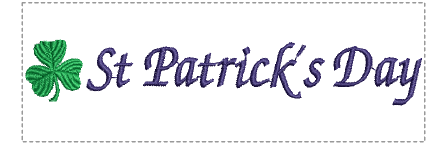
4Haga doble clic en las letras y establezca justificación a la izquierda en Propiedades del objeto. Alternativamente, si coloca el elemento a la derecha, establezca justificación a la derecha.

5Cuando esté contento con el resultado, haga clic en Guardar.
El archivo debe guardarse en la carpeta Diseños de Wilcom EmbroideryStudio Digital Edition:
C:\Program Files\Wilcom\EmbroideryStudio Digital Edition\26\Kiosk\Diseños
Alternativamente, establezca su propia carpeta de diseños.
6El diseño aparecerá en el área para escoger diseño del quiosco al ejecutarlo luego. El diseño completo, incluidos el elemento de diseño y las letras, se centra automáticamente inmediatamente después de actualizar el texto en la modalidad quiosco.